推薦系統(tǒng)下載分類: 最新Windows10系統(tǒng)下載 最新Windows7系統(tǒng)下載 xp系統(tǒng)下載 電腦公司W(wǎng)indows7 64位裝機(jī)萬能版下載
直播云學(xué)生端電腦pc版-直播云學(xué)生端電腦pc版下載 v1.9.0.20819 官方版本
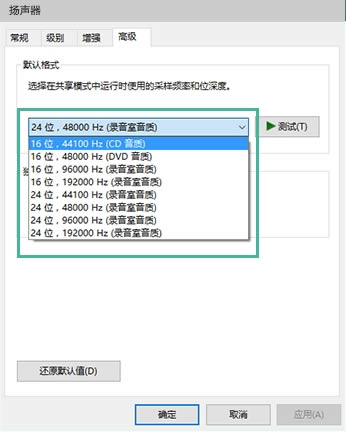
- 軟件類型:媒體軟件
- 軟件語言:簡體中文
- 授權(quán)方式:免費(fèi)軟件
- 更新時(shí)間:2023-01-27
- 閱讀次數(shù):次
- 推薦星級(jí):
- 運(yùn)行環(huán)境:WinXP,Win7,Win10,Win11
直播云學(xué)生端電腦版是好未來旗下專為教育領(lǐng)域提供在線教室的產(chǎn)品。直播云突破知識(shí)傳承時(shí)空之限,直播云課堂為您提供高品質(zhì)在線教育直播課堂,生動(dòng)還原課堂情況,多樣化教學(xué),為您的課程保駕護(hù)航。
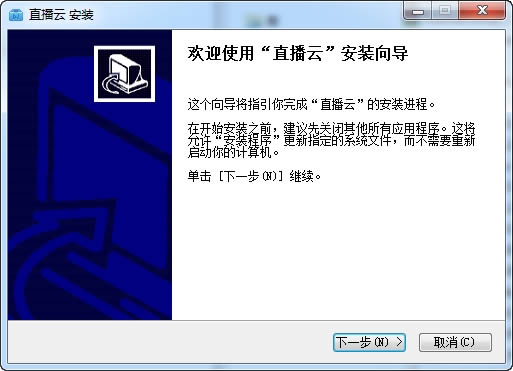
直播云學(xué)生端電腦版特色:
多人答題 分組PK
知識(shí)傳遞現(xiàn)場還原
多人同時(shí)上臺(tái),分組作答,思路清晰可見,激發(fā)最強(qiáng)戰(zhàn)斗力
語音、手勢、涂鴉,多種答題方式一應(yīng)俱全
多維教學(xué)工具
還原知識(shí)現(xiàn)場
多維教學(xué)工具,動(dòng)態(tài)展示教學(xué)內(nèi)容,所見即所得,高效傳遞知識(shí)信息
豐富的教具種類,集合生動(dòng)、趣味、立體、形象,助力課堂歡樂瞬間
互動(dòng)課件 自由切換
實(shí)時(shí)獎(jiǎng)勵(lì)點(diǎn)燃熱情
互動(dòng)課件自由切換,學(xué)習(xí)數(shù)據(jù)全記錄,授課過程無干擾
語音識(shí)別、情感互動(dòng),豐富的激勵(lì)體系,讓學(xué)習(xí)更有趣
數(shù)據(jù)指導(dǎo)
教學(xué)效果全程量化 數(shù)據(jù)指導(dǎo)教學(xué)目標(biāo)
課中自動(dòng)錄制課程,云端監(jiān)控課上細(xì)節(jié),教學(xué)過程一覽無遺
課堂、老師、學(xué)生多維健康數(shù)據(jù)分析,課堂狀態(tài)一鍵評(píng)估
一鍵管控
全球同步 管理高效
500ms 低延遲、高清畫質(zhì),多平臺(tái)支持,全球范圍直播授課
多教室同步監(jiān)管,輕觸即可解決課中問題,讓管理更容易
7X24小時(shí)線上支持,全時(shí)答疑,隨時(shí)隨地解決軟件問題
直播云學(xué)生端電腦版使用方法:
登錄直播云客戶端
在機(jī)構(gòu)后臺(tái)添加教師或?qū)W生后,教師或?qū)W生可在直播云客戶端使用手機(jī)號(hào)和密碼進(jìn)行登錄。
Tip:老師端和學(xué)生端是兩個(gè)不同的客戶端哦,默認(rèn)初始密碼為手機(jī)號(hào)后6位。
初次登錄驗(yàn)證
首次登錄的用戶需要按照操作完成手機(jī)號(hào)驗(yàn)證,登錄完成后即可進(jìn)入課表頁。
密碼重置
如果用戶忘記密碼,可通過登錄頁面的“忘記密碼”進(jìn)入找回密碼頁面,輸入帳號(hào)獲取驗(yàn)證碼,設(shè)置新密碼。
直播云學(xué)生端電腦版常見問題答疑:
情景1:老師看不到學(xué)生視頻 / 學(xué)生看不到老師視頻
請不可見一方進(jìn)行以下操作(例:若老師看不見學(xué)生,則學(xué)生進(jìn)行以下操作):
1、檢查電腦攝像頭是否亮起
2、如果未亮起,檢查電腦攝像設(shè)備是否存在異常;如果亮起,點(diǎn)擊教室頁面右上方的檢測按鈕,選擇正確的視頻設(shè)備、點(diǎn)擊“完成”按鈕
3、關(guān)閉直播云程序并重新進(jìn)入
4、重啟電腦
5、更新攝像頭驅(qū)動(dòng)(電腦—右鍵選擇“屬性”—設(shè)備管理器—選中相應(yīng)的設(shè)備—右鍵選擇“卸載驅(qū)動(dòng)”,完成后重啟電腦)
6、重新下載客戶端并安裝使用
情景2:學(xué)生使用PCweb(網(wǎng)頁聽課)看不到畫面
您可以打開優(yōu)酷、愛奇藝等視頻網(wǎng)站檢查是否能正常播放視頻,如缺少Flash控件請按視頻網(wǎng)站引導(dǎo)進(jìn)行安裝。
情景3:老師聽不到學(xué)生講話 / 學(xué)生聽不到老師講話
請不被聽見一方進(jìn)行以下操作(例:若老師聽不到學(xué)生講話,則學(xué)生進(jìn)行以下操作):
1、檢查電腦耳機(jī)是否連接正常(插孔松動(dòng)、插錯(cuò)孔)
2、右擊右下角揚(yáng)聲器按鈕、選擇“錄音設(shè)備”、右擊錄制中的已選設(shè)備選擇“屬性”—選擇“級(jí)別”—將麥克風(fēng)陣列以及其他選項(xiàng)調(diào)節(jié)到最大—點(diǎn)擊“確定”
3、點(diǎn)擊教室頁面右上方的檢測按鈕,選擇正確的音頻設(shè)備,點(diǎn)擊“完成”按鈕
4、關(guān)閉直播云程序并重新進(jìn)入
5、重啟電腦
6、更新聲卡驅(qū)動(dòng)(電腦—右鍵選擇“屬性”—設(shè)備管理器—選中相應(yīng)的設(shè)備—右鍵選擇“卸載驅(qū)動(dòng)”,完成后重啟電腦)
7、重新下載客戶端并安裝使用
情景4:上課過程中,直播視窗上不顯示聲音波動(dòng)條
請進(jìn)行以下操作
1、右鍵右下角小喇叭-->選擇“播放設(shè)備”

2、雙擊揚(yáng)聲器—選擇“高級(jí)”,將下方紅框內(nèi)數(shù)值選為48000Hz以下-->點(diǎn)擊“應(yīng)用”完成操作(同理對"錄音設(shè)備"進(jìn)行同樣操作)
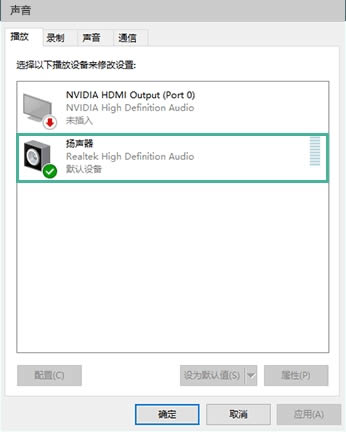
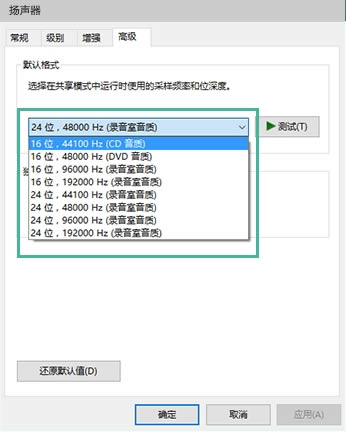
情景5:PPT課件轉(zhuǎn)換失敗
請進(jìn)行以下操作
1、嘗試重新上傳
2、新建一個(gè)PPT,將原PPT內(nèi)容復(fù)制到新建PPT內(nèi),不要使用之前的模板,使用一些比較簡單的模板
3、將每頁P(yáng)PT截圖,然后以圖片形式打開
直播云學(xué)生端電腦版更新日志
直播云學(xué)生端電腦版 v1.8.0.20746 官方版
1、增加涂鴉筆鋒效果
2、優(yōu)化UI效果及交互體驗(yàn)
3、多項(xiàng)性能優(yōu)化

